- يمكن أن يكون فتح المتصفح الخاص بك مباشرة في الجلسة الأخيرة مفيدًا لعدد من الأسباب.
- في هذه المقالة ، سوف نوضح لك كيفية إعداد هذا في Internet Explorer.
- يمكن العثور على المزيد من الأدلة والبرامج التعليمية على هذا المستعرض في ملف Internet Explorer Hub على موقعنا.
- إذا كنت تبحث عن مزيد من المعلومات العامة حول المتصفحات الشائعة الأخرى ، فراجع صفحة المتصفحات.
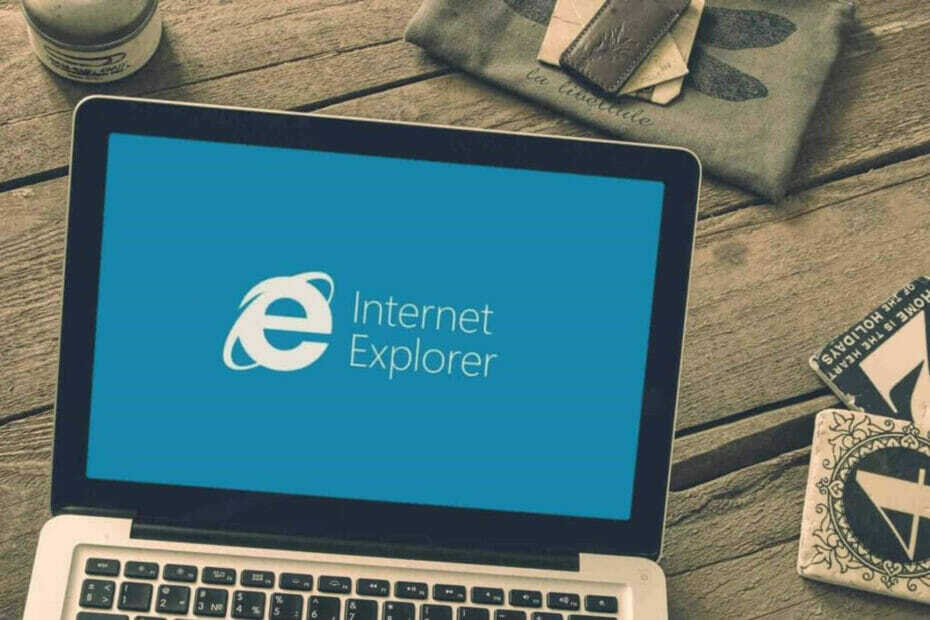
- الترحيل السهل: استخدم مساعد Opera لنقل البيانات الخارجة ، مثل الإشارات المرجعية وكلمات المرور وما إلى ذلك.
- تحسين استخدام الموارد: يتم استخدام ذاكرة RAM الخاصة بك بشكل أكثر كفاءة من المتصفحات الأخرى
- خصوصية محسنة: شبكة VPN مجانية وغير محدودة مدمجة
- لا توجد إعلانات: يعمل مانع الإعلانات المدمج على تسريع تحميل الصفحات والحماية من استخراج البيانات
- صديقة للألعاب: Opera GX هو أول وأفضل متصفح للألعاب
- تنزيل Opera
استئناف التصفح من الجلسة الماضية مفيد للغاية وموفر للوقت. تحتوي معظم المتصفحات الشائعة على زر استعادة أو محفوظات لمساعدتك ، على الرغم من أن الجلسة الأولية لا تزال تفتح في صفحة جديدة.
هذا البرنامج التعليمي ، من ناحية أخرى ، مفيد في القوة متصفح الانترنت لتبدأ من الجلسة الماضية.
يجب أن يقيد هذا جميع المستخدمين على نفس جهاز الكمبيوتر ، حتى لا يتمكنوا من تغيير الإعدادات بأنفسهم ، وبدء Internet Explorer من الجلسة السابقة.
كيف يمكنني استعادة جلسة IE الأخيرة؟
- استخدم نهج المجموعة
- تحرير مفتاح تسجيل Windows
- استخدم خصائص الإنترنت
1. استخدم نهج المجموعة
- صحافة Windows مفتاح + R.، يكتب gpedit.msc في ال يركض مربع الحوار وضرب يدخل لفتح ملف محرر نهج المجموعة المحلي.
- في الجزء الأيمن ، انتقل إلى:
تكوين المستخدم / القوالب الإدارية / مكونات Windows / المستكشف / لوحة تحكم الإنترنت / الصفحة العامة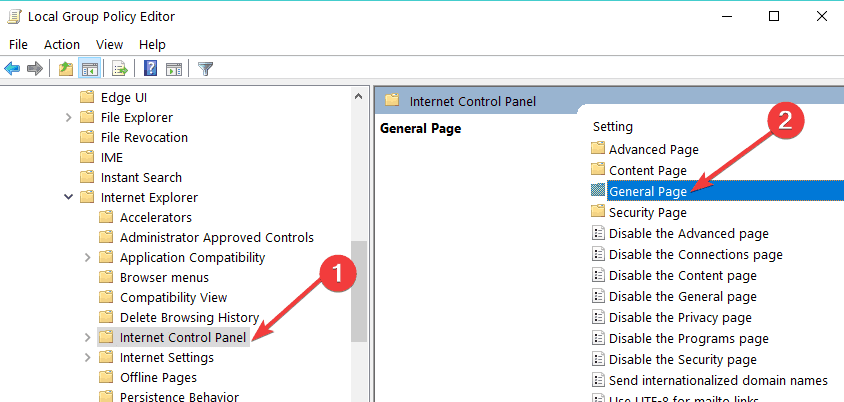
- في الجزء الأيسر من محرر نهج المجموعة المحلي, اذهب إلى ابدأ تشغيل Internet Explorer وانقر فوقه نقرًا مزدوجًا.
- حدد الآن ممكن وانقر تطبيق ومن بعد نعم.
- أغلق محرر نهج المجموعة المحلي وشاهد التغييرات التي أجريتها عن طريق تشغيل Internet Explorer.
2. استخدم التسجيل
- صحافة Windows مفتاح + R.اكتب وضع رجديت في مربع الحوار واضغط على يدخل لفتح محرر التسجيل.
- في محرر التسجيل في الجزء الأيمن ، انتقل إلى:
HKEY_CURRENT_USER \ البرامج \ السياسات \ مايكروسوفت \ إنترنت إكسبلورر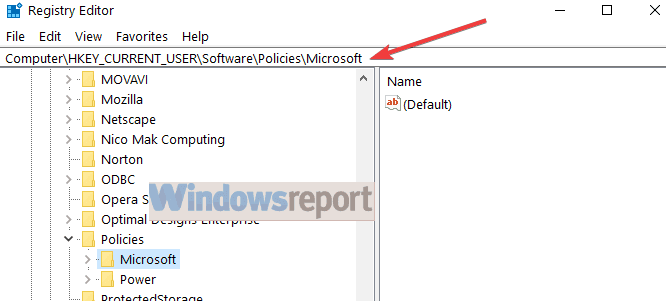
- في الجزء الأيمن مرة أخرى ، انقر بزر الماوس الأيمن فوق مفتاح Internet Explorer ، وحدد جديد -> مفتاح. اسم المفتاح الجديد التصفح المستمر.
- الآن حدده وانتقل إلى الجزء الأيمن.
- انقر بزر الماوس الأيمن واختر جديد -> قيمة DWORD، قم بتسمية DWORD كتمكين.
- انقر نقرًا مزدوجًا فوقه ، وستحصل على تحرير قيمة DWORD صندوق:
- في حقل بيانات القيمة ، أدخل 1 لإجبار Internet Explorer على البدء من الجلسة السابقة.
- انقر نعم وأغلق محرر التسجيل وأعد تشغيل الكمبيوتر لتطبيق التغييرات.
3. استخدم خصائص الإنترنت
- يكتب خصائص الإنترنت في مربع البحث في الشاشة الرئيسية وانقر نقرًا مزدوجًا على النتيجة الأولى.
- الآن ، اذهب إلى جنرال لواء علامة التبويب وحدد موقع أبدء خاصية.
- تحقق من الخيار ابدأ بعلامات التبويب من الجلسة الماضية.
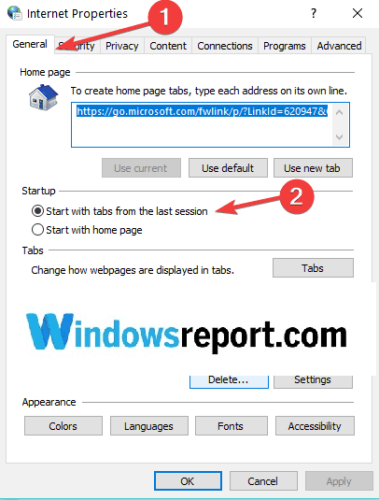
إذا كنت تفكر في التبديل إلى متصفح بديل واستبدال متصفح Internet Explorer القديم ، فإننا نوصي بشدة أوبرا.
هذا متصفح مجاني وخفيف الوزن ومخصص بالكامل ، يمكنك تنزيله وإعداده في بضع دقائق فقط.
يأتي مزودًا بالعديد من الميزات لمساعدتك على التنقل بين علامات التبويب المختلفة ومساحات العمل وتطبيقات الدردشة على الوسائط الاجتماعية المضمنة. تحتوي الإضافة المخصصة للمكتبة على عشرات الخيارات الأخرى التي يمكنك الحصول عليها واستخدامها مجانًا.
Opera متاح للكمبيوتر الشخصي أو الهاتف المحمول (بما في ذلك الهواتف القديمة) أو Mac أو Linux. إلى جانب ذلك ، يمكنك مزامنة المتصفح عبر جميع أجهزتك ، لإدارة جميع الإعدادات بسهولة.
بدءًا من الإصدار الأساسي ، يمكنك إضفاء طابعك الخاص على المتصفح ، وإضافة الرموز والأشرطة الجانبية ومساحات العمل والإشارات المرجعية لسهولة الوصول وسير العمل المنظم بشكل أفضل.
أضف VPN المدمج الذي يؤمن نشاطك على الإنترنت ، ولديك المتصفح المثالي.

أوبرا
ارتقِ بتجربة التصفح إلى المستوى التالي باستخدام هذا المتصفح السريع للغاية والقابل للتخصيص بدرجة كبيرة. لن تندم!
زيارة الموقع
 هل ما زلت تواجه مشكلات؟قم بإصلاحها باستخدام هذه الأداة:
هل ما زلت تواجه مشكلات؟قم بإصلاحها باستخدام هذه الأداة:
- قم بتنزيل أداة إصلاح الكمبيوتر تصنيف عظيم على TrustPilot.com (يبدأ التنزيل في هذه الصفحة).
- انقر ابدأ المسح للعثور على مشكلات Windows التي قد تتسبب في حدوث مشكلات بجهاز الكمبيوتر.
- انقر إصلاح الكل لإصلاح المشكلات المتعلقة بالتقنيات الحاصلة على براءة اختراع (خصم حصري لقرائنا).
تم تنزيل Restoro بواسطة 0 القراء هذا الشهر.
أسئلة مكررة
إذا لم يقم Internet Explorer باستعادة الجلسة الأخيرة ، فيمكنك فرضها عن طريق إجراء بعض التغييرات في إعدادات نهج المجموعة ، على سبيل المثال.
اعتمادًا على المتصفح ، عادةً ما تتم استعادة علامة تبويب مغلقة وأسهلها باستخدام مجموعة من المفاتيح.
يجب أن تشاهد محفوظات الاستعراض في IE على الصفحة المخصصة التي تحمل الاسم نفسه. إذا كانت الصفحة فارغة لأي سبب من الأسباب ، فتأكد من ذلك المتصفح لا يزال يحفظ التفاصيل.


